Zeichnungseinstellungen
Im Fenster "Zeichnungseinstellungen" können Sie die Visualisierungsparameter einstellen (was in der Arbeitsoberfläche zu sehen ist). In jedem Fenster ist es möglich, die "Zeichnungseinstellungen" aufzurufen, indem man den Knopf am Ende der "Visualisierung"-Symbolleiste drückt.
![]() Funktionstaste für Zeichnungseinstellungen
Funktionstaste für Zeichnungseinstellungen
Die individuellen Spalten im Fenster korrespondieren mit den einzelnen Modi. Auf der linken Seite sind die Einstellungsmöglichkeiten immer grün unterlegt für den aktuellen Modus (im Bild: "Wasser"). In den anderen Spalten wird die Visualisierung der Objekte definiert. Es ist nur möglich, die Visualisierung von Objekten einzustellen, die aktuell sichtbar sind.
 Fenster "Zeichnungseinstellungen"
Fenster "Zeichnungseinstellungen"
Durch Klicken auf "Überall nutzen" im unteren Teil jeder Spalte, werden die definierten Visualisierungsparameter auf alle Modi übertragen.
Mit "Grundeinstellung" werden alle Parameter auf die vorgegebenen Werte zurückgesetzt.
Die Einstellungen in diesem Fenster dienen hauptsächlich dem Definieren von Parametern, die auf der Arbeitsoberfläche zu sehen sind - die Parameter der Ausgaben werden unter "Bild hinzufügen" definiert.
Das Fenster kann auch Spalten mit Einstellungsmöglichkeiten enthalten, die nur in bestimmten Fällen in manchen Programmen angezeigt werden:
- Darstellungseigenschaften der Berechnungsergebnisse (1).
- Arbeitsoberfläche (2D Programme) - definiert einige spezielle Eigenschaften (Bereich, Maßstab), die globale Einstellungen für alle Modi sind (2).
- Global - Höhenmultiplikator (2D Programme) - ermöglicht eine Maßstabsänderung in vertikale Richtung (z) (3).
- Global - Zeichnungsausdehnung (1D Programme) - ermöglicht eine Maßstabsänderung in horizontale Richtung (x) (3).
- Global - 3D Breite - definiert die Breite der Konstruktion in der 3D Visualisierung (3).
- Gespeicherte Einstellungen (Programme Setzung, FEM) (4).
Hintergrundfarben, Linientypen und Füllfarben werden im "Anzeigestil-Verwalter" festgelegt.
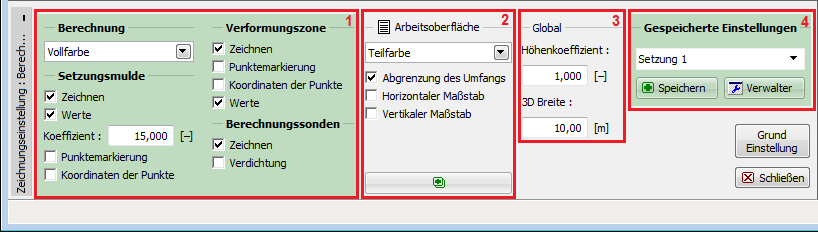 Fenster "Visualisierungseinstellungen" - spezielle Einstellungen
Fenster "Visualisierungseinstellungen" - spezielle Einstellungen